xshell 如何将linux下的文件拷到windows
Posted
tags:
篇首语:本文由小常识网(cha138.com)小编为大家整理,主要介绍了xshell 如何将linux下的文件拷到windows相关的知识,希望对你有一定的参考价值。
可以在Linux上安装安装lrzsz工具包,安装完毕后,即可使用将文件拷到windows中。
具体操作步骤:
1、rz,sz是便是Linux/Unix同Windows进行ZModem文件传输的命令行工具,所以要在Xshell连接属性中的设置上传协议为Zmodem和接受的文件路径等,如下图所示。

2、运行命令rz,即是接收文件(上传到Linux上),xshell就会弹出文件选择对话框,选好文件之后关闭对话框,文件就会上传到linux里的当前目录。也可以直接把要上传的文件拖到xshell上完成上传。如下图所示。
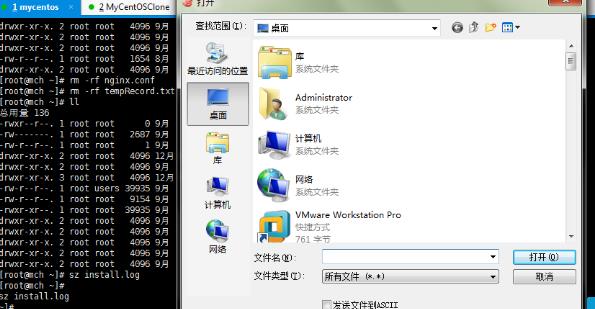
3、运行命令sz file 就是发文件到windows上(保存的目录是可以配置) 比ftp命令方便多了,而且服务器不用再开FTP服务了。如下图所示。
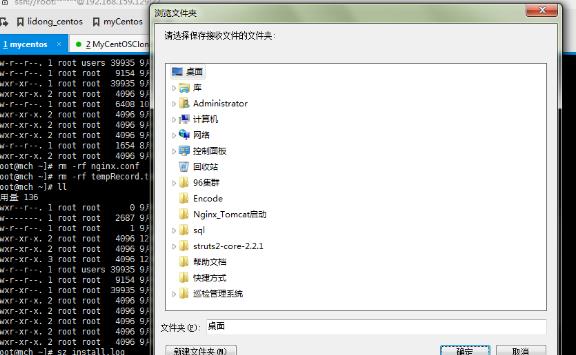
ftp.
如果linux支持rz和sz命令,直接输入rz上传,sz下载即可.

如果不行就使用ftp/sftp工具.
xshell有集成ftp工具,但是需要单独安装 xftp

使用xshell将Windows系统的文件拷贝到kali linux 中
1.下载到kali linux 中
首先连接到虚拟机,使用命令rz,选择文件,上传成功后,会出现在Linux系统的主目录中。
或者直接将Windows下的任意文件拖拽到当前窗口
2.将远程Linux的文件下载到Windows本地
使用sz命令
sz filename //下载一个文件
sz filename1 filename2 //下载多个文件
sz /home/* //下载home目录下的所有文件,不包括文件夹
以上是关于xshell 如何将linux下的文件拷到windows的主要内容,如果未能解决你的问题,请参考以下文章
linux或Solaris下,将ls 或find到的文件中的前20个剪切到别的目录下如何实现?